
时间:2021-12-23 12:21:41 来源:www.win10xitong.com 作者:win10
windows系统已经非常普及了,而且稳定性也相当的高。但是还是会遇到很多问题,比如win10我们无法设置热点就是其中一个。这个问题其实不是常见的,知道怎么解决的网友可能不是很多,那么win10我们无法设置热点问该怎么办呢?小编先给大伙说说简单的措施:1、png" />2、png" />就可以了。下面我们用图文来详细的说一下win10我们无法设置热点的详细解决手段。
Win10无法设置热点解决方案:1。如果您有时间打开Windows10附带的热点,则无法设置移动热点。
2.右键单击窗口10桌面上的[我的电脑],然后单击[属性]。
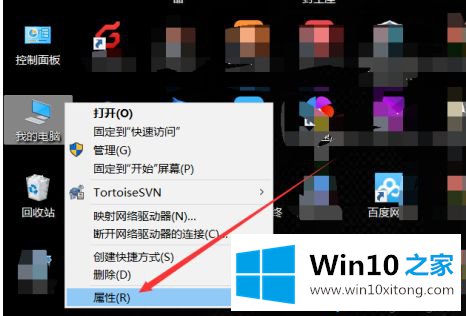
3.在打开的win10系统窗口的左侧导航中,直接单击[设备管理器]。

4.打开win10设备管理器对话框后,直接找到[网络适配器]并展开。
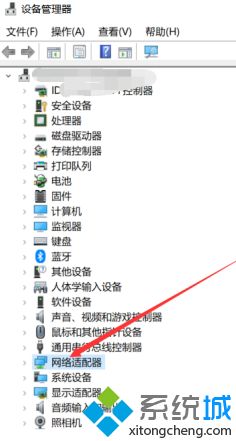
5.在展开的网卡中,直接双击打开无线热点驱动。
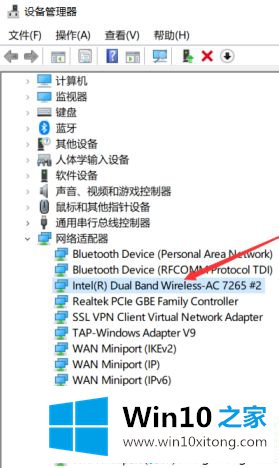
6.打开无线热点驱动程序属性对话框后,直接单击[高级]选项卡。
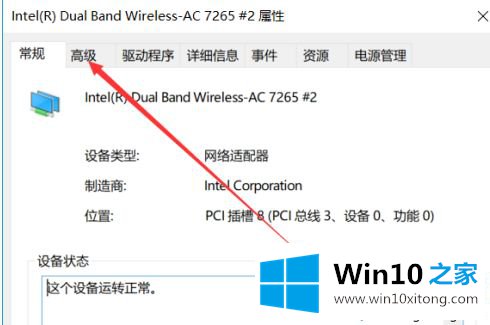
7.在“高级”选项卡上,将802.11n的值设置为20MHZ,然后直接单击“确定”。
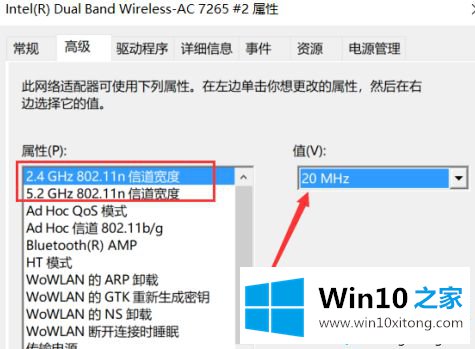
8.设置后,再次打开无线热点是正常的。如果没有,可以重启电脑后再试试。
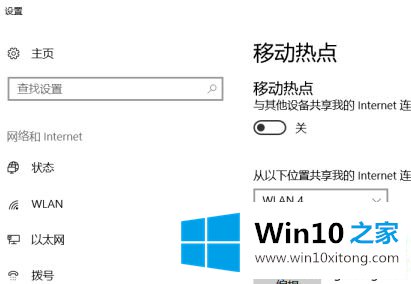
以上是win10无法设置热点解决方案。遇到这种情况的用户可以按照以上步骤操作,希望对大家有所帮助。
到这里,win10我们无法设置热点的详细解决手段就全部结束了,如果你还需要下载电脑系统,请继续关注本站